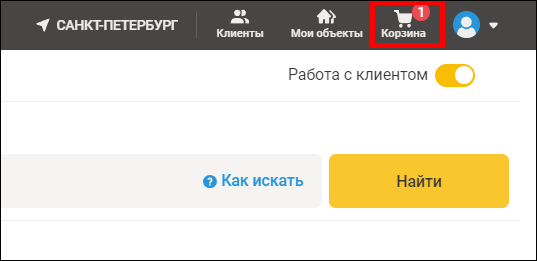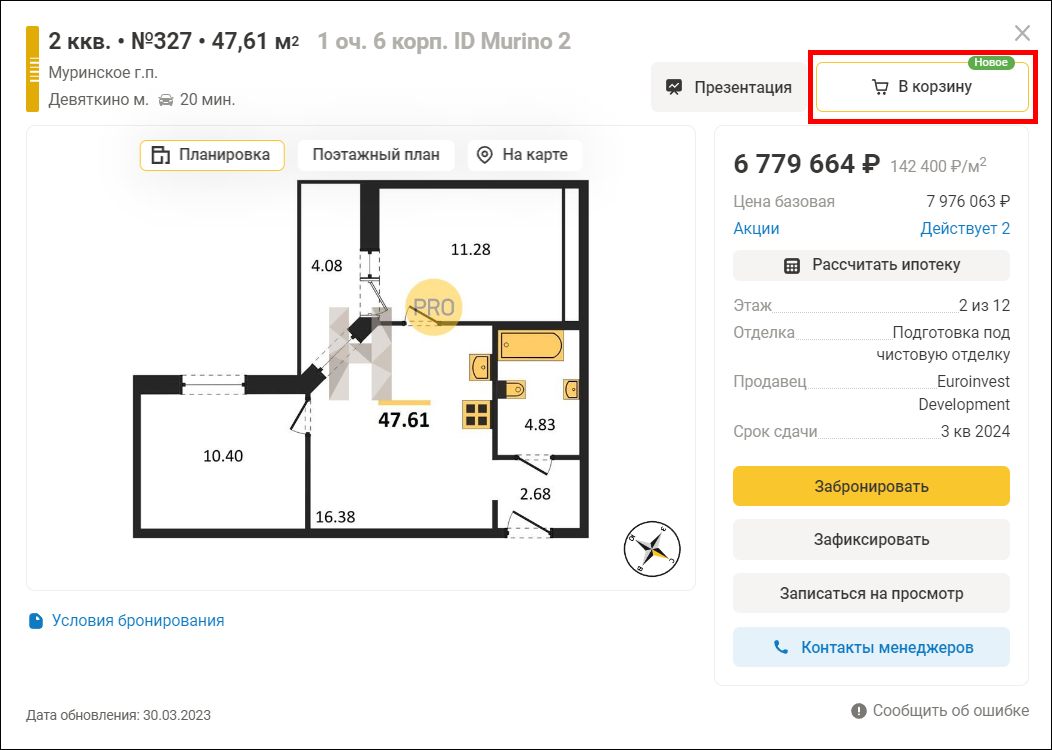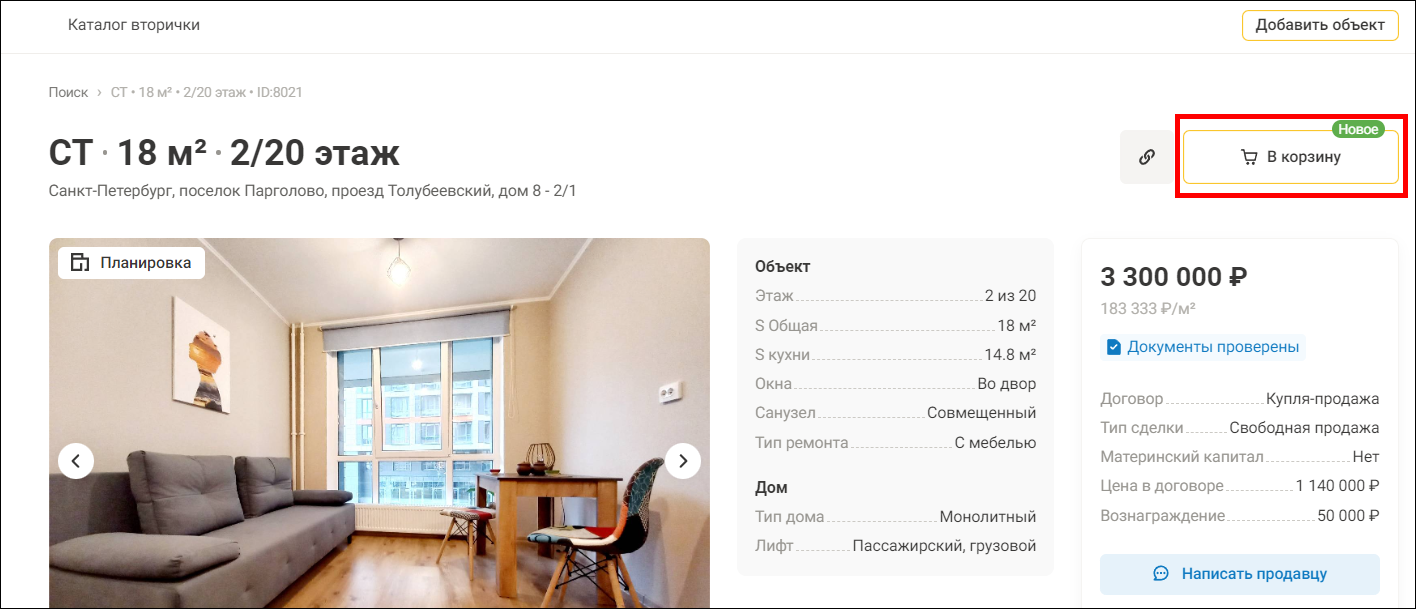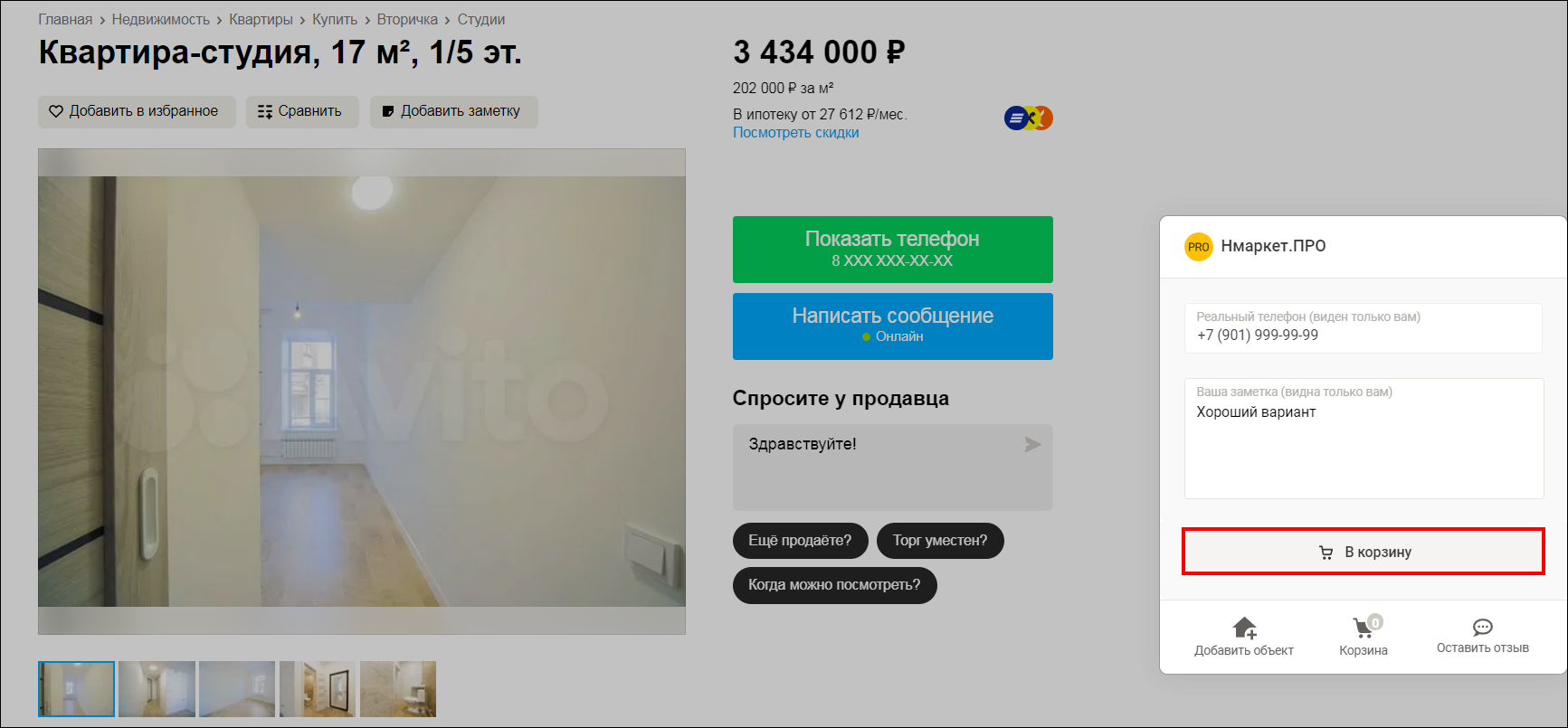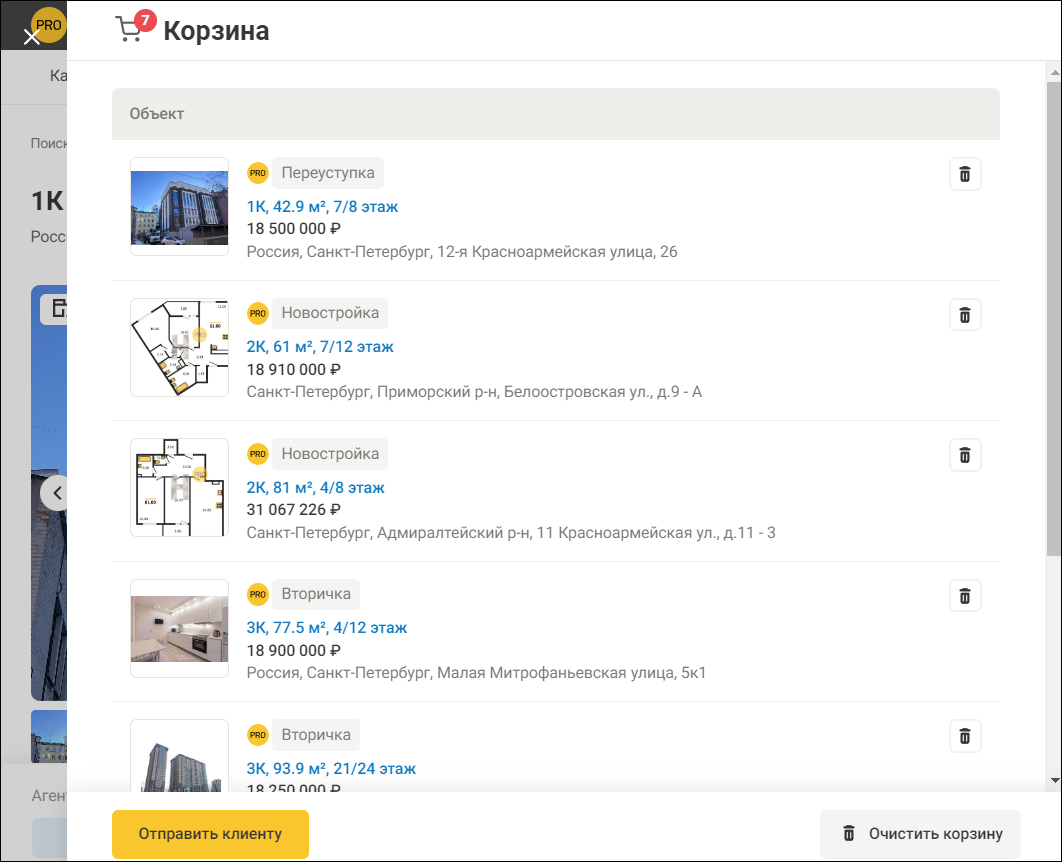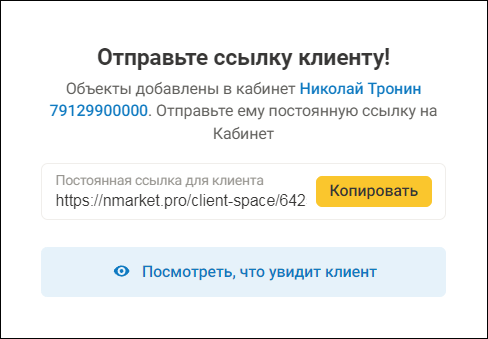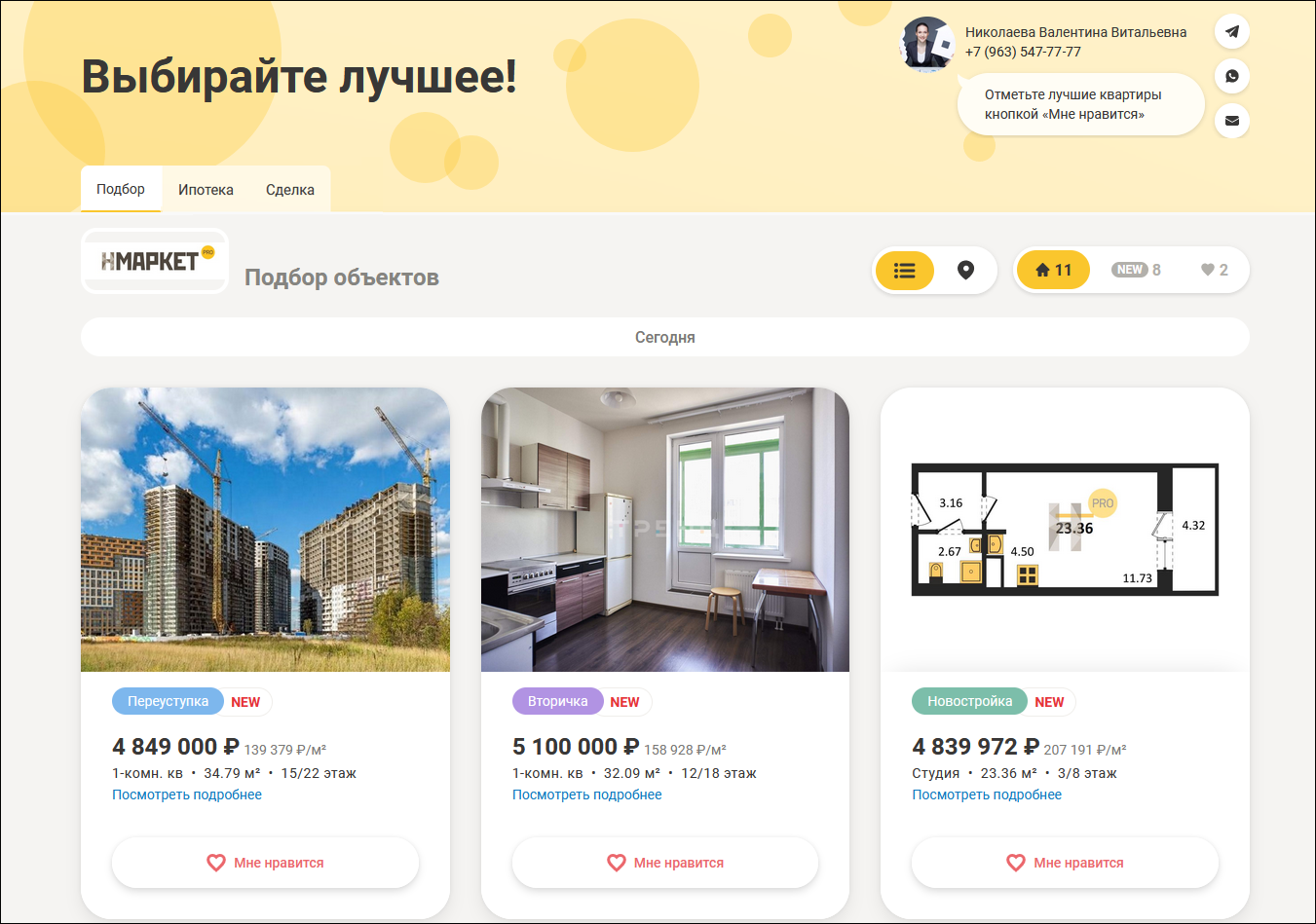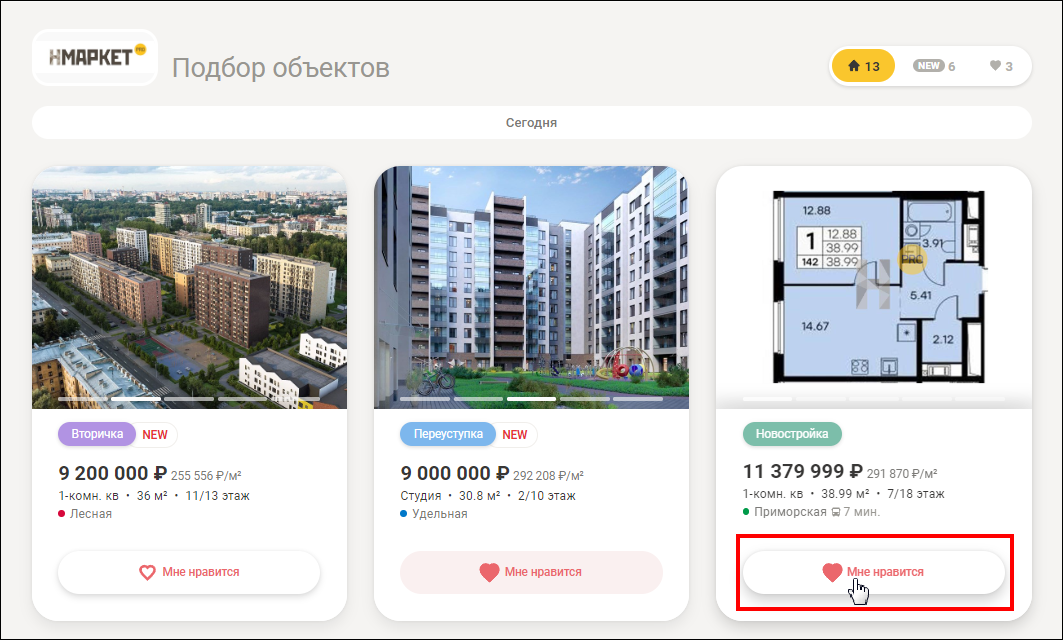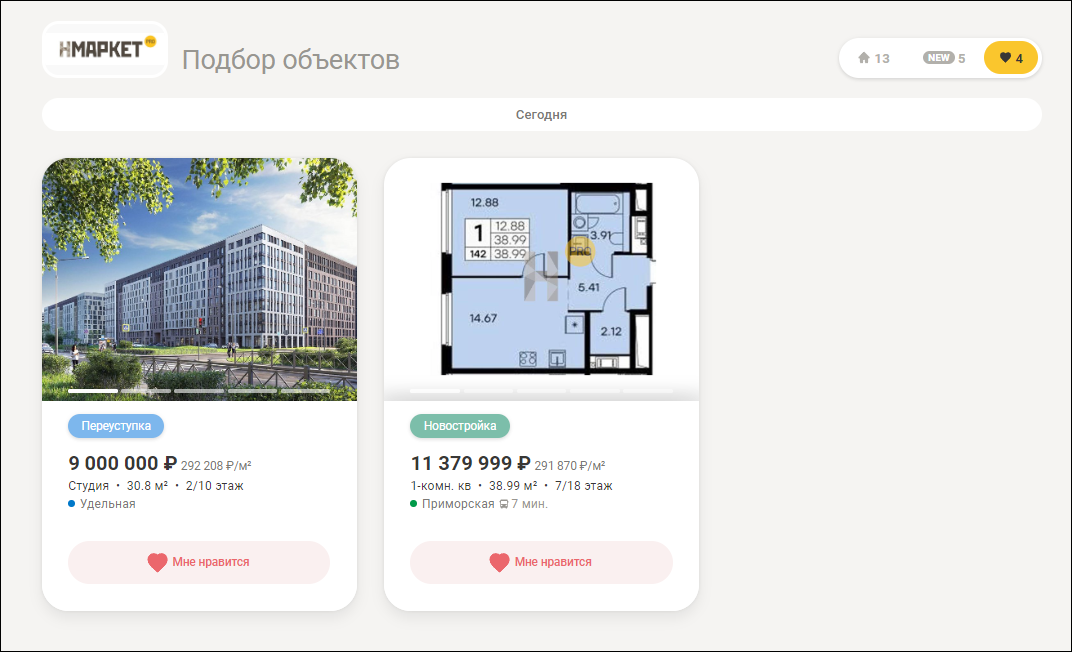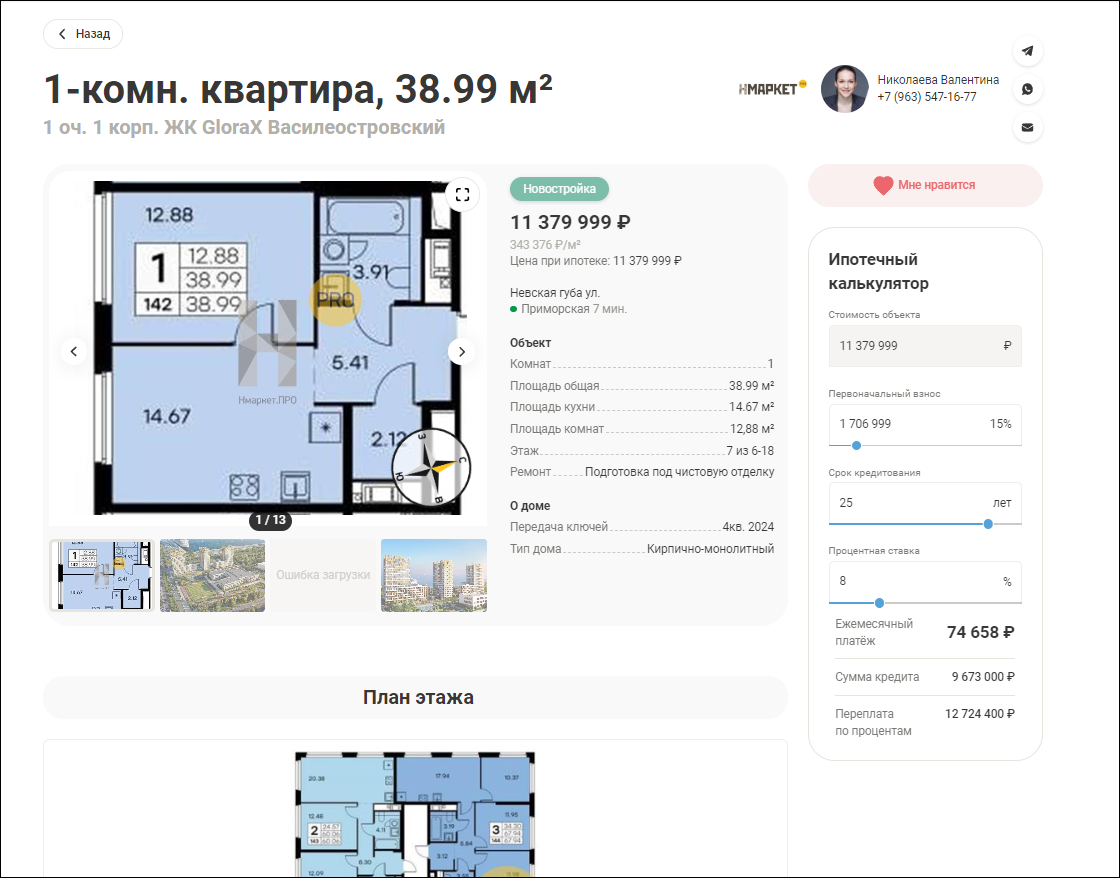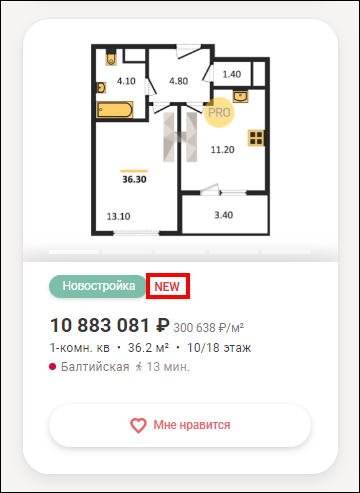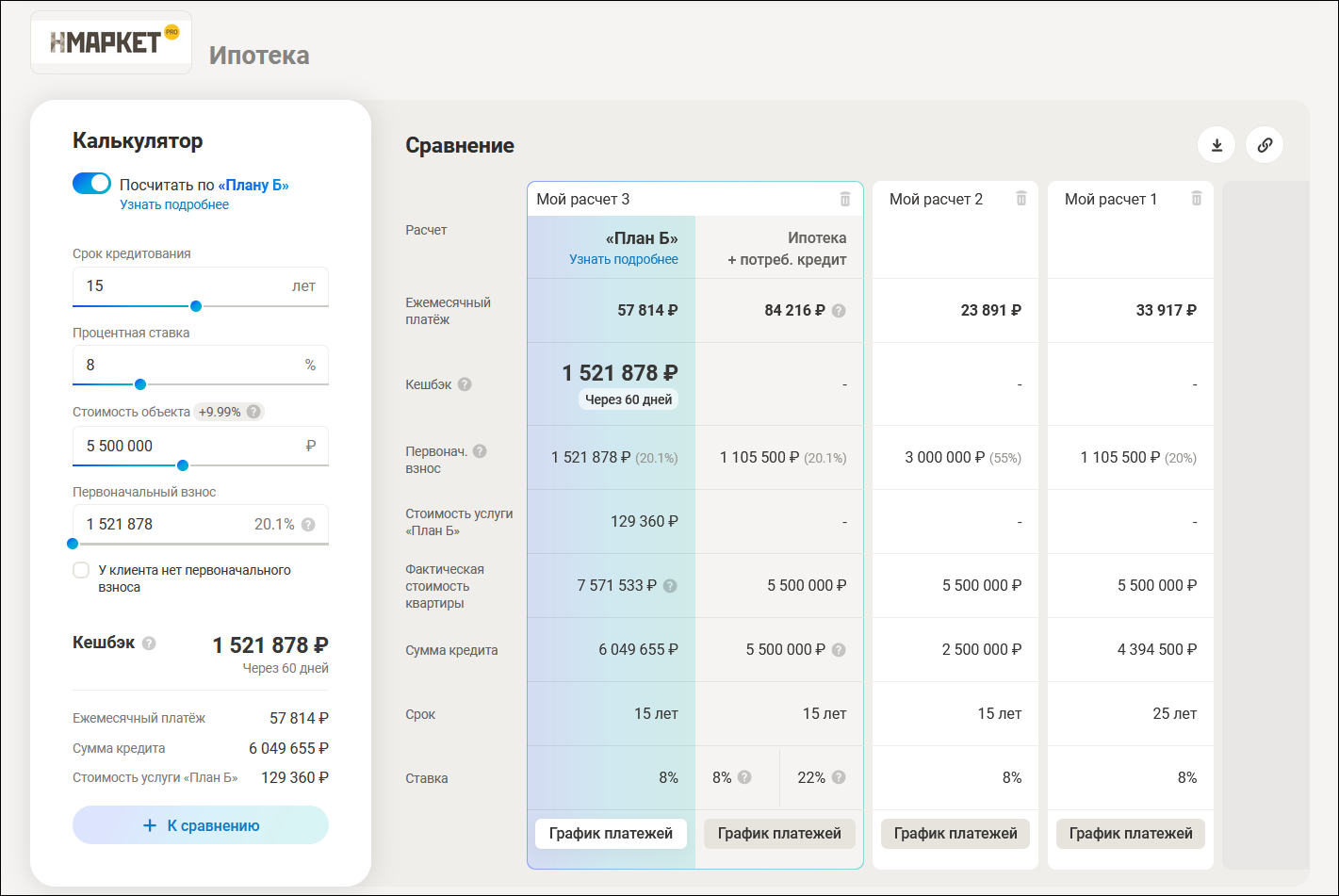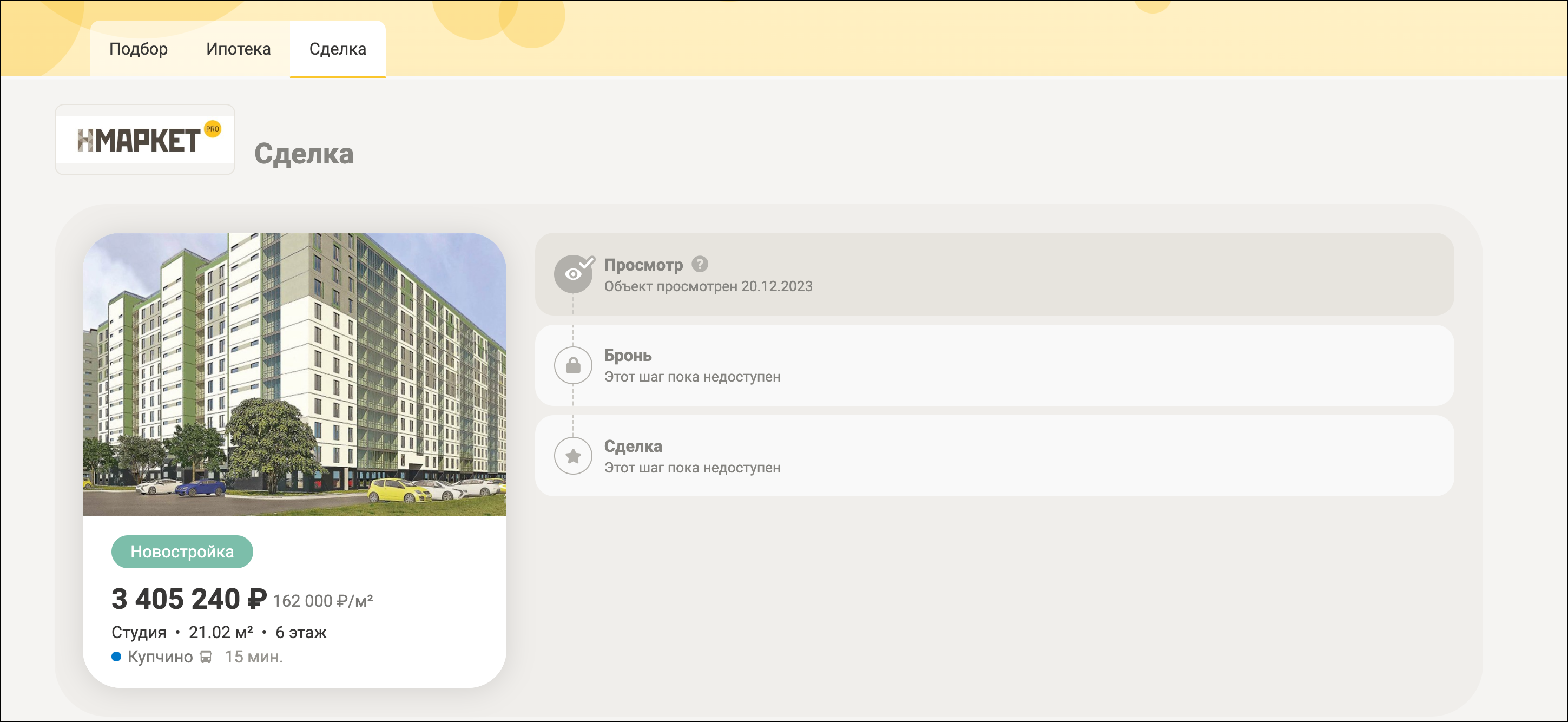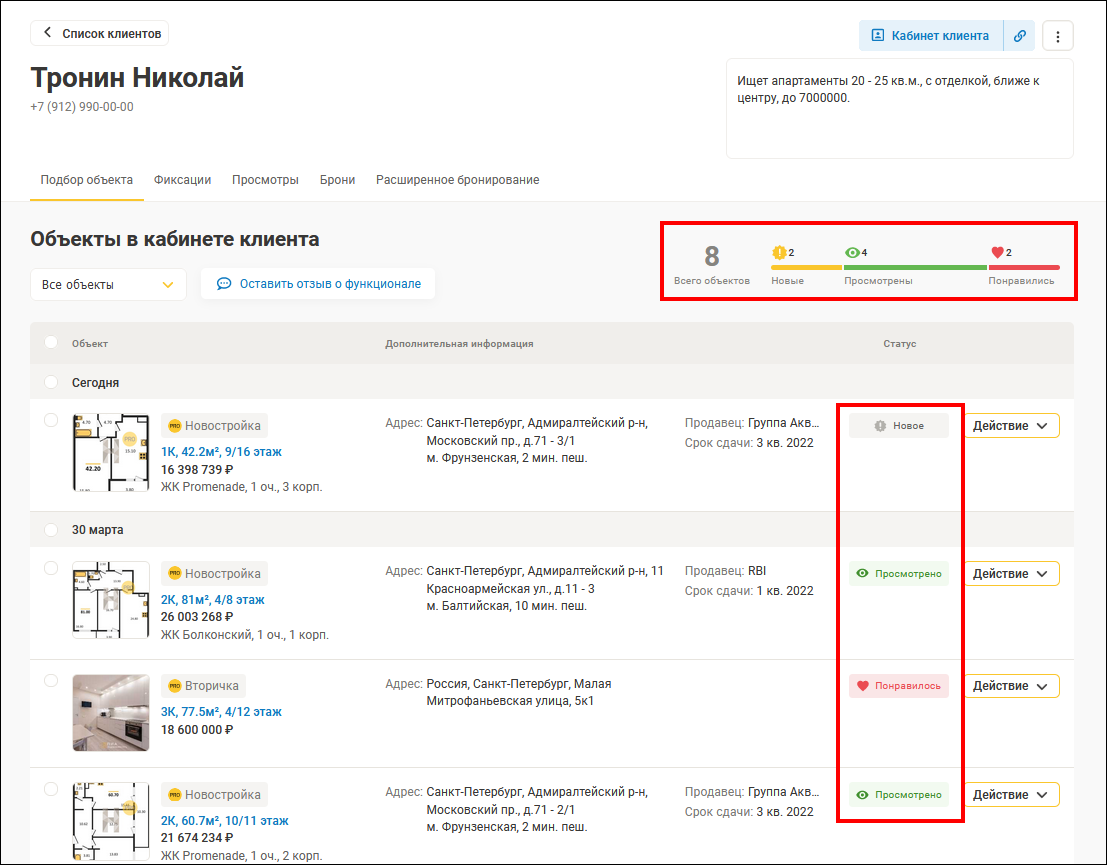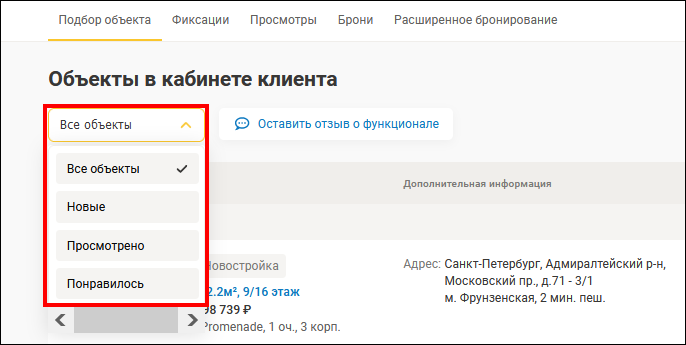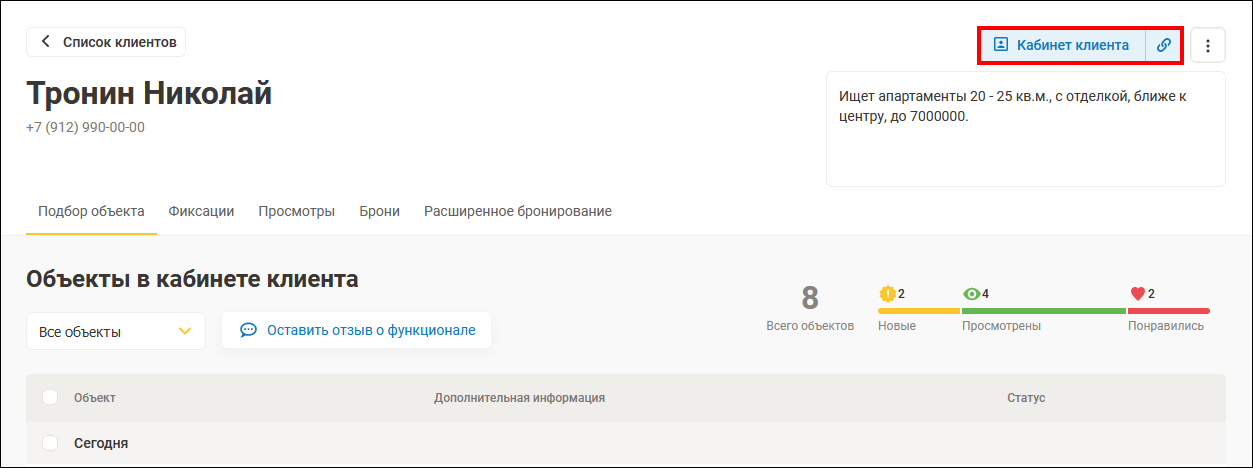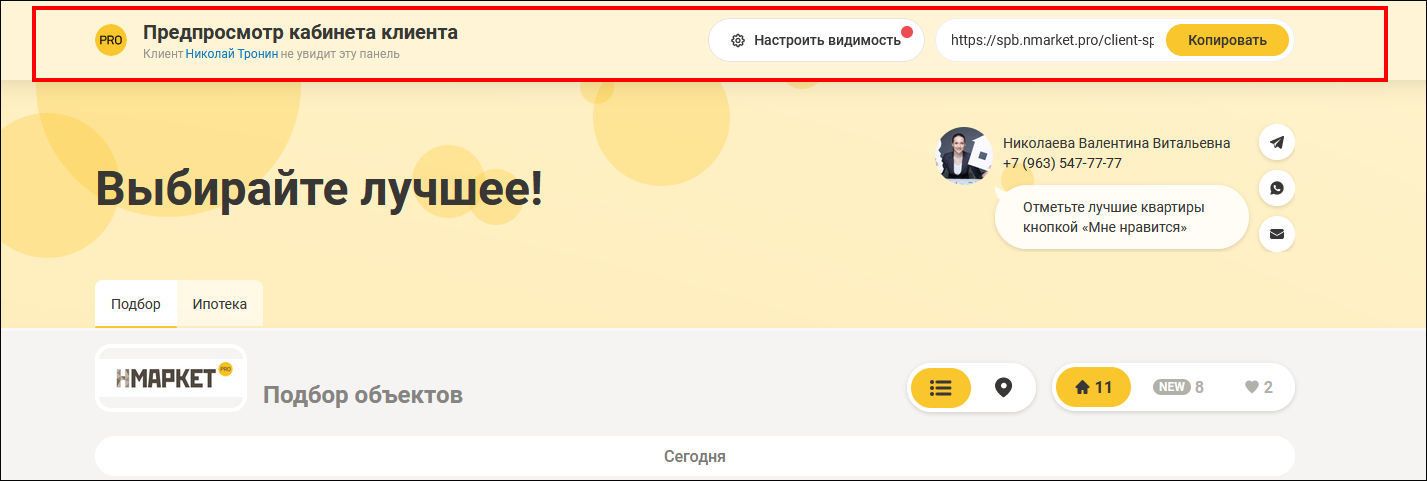Warning: Use of undefined constant ‘post_views_count’ - assumed '‘post_views_count’' (this will throw an Error in a future version of PHP) in /var/www/u2282017/data/www/bazaznaniy.nmarket.pro/wp-content/themes/knowbase/functions.php on line 291
Warning: Use of undefined constant » - assumed '»' (this will throw an Error in a future version of PHP) in /var/www/u2282017/data/www/bazaznaniy.nmarket.pro/wp-content/themes/knowbase/functions.php on line 293
Работа с корзиной и отправка клиенту коммерческого предложения
Внимание! С 5 апреля 2023 изменяются форма работы с «Избранным» и действия для отправки предложения для клиента. На нашем сайте появился новый инструмент для работы с клиентами «Корзина». Наполняйте корзину любыми интересными объектами недвижимости из нашей системы и отправляйте клиентам единую ссылку с этими объектами:
Пользуясь «Корзиной», вы можете быстро собрать и отправить своему клиенту:
- Новостройки.
- Коммерческие объекты.
- Паркинги и кладовые.
- Вторичку и переуступки.
- Объявления из Нмаркет.ПРО: Помощник.
Все типы объектов в одной общей ссылке!
Ниже – подробное описание работы в «Корзине» и в «Личном кабинете клиента».
Как добавлять объекты в корзину
В процессе работы с клиентом понравившиеся объекты добавляйте в «Корзину». Чтобы добавить объект в «Корзину», нажмите кнопку ![]() в карточке объекта из каталогов новостроек, вторички и переуступок.
в карточке объекта из каталогов новостроек, вторички и переуступок.
Кнопка «В корзину» в карточке объекта из каталога новостроек:
Кнопка «В корзину» в карточке объекта из каталогов «Вторичка» и «Переуступки»:
Кнопка «В корзину» в помощнике Нмаркет.ПРО:
После наполнения корзины вы сможете сформировать для одного из ваших клиентов подборку недвижимости с подробным описанием характеристик и преимуществ и затем отправить эту подборку клиенту в «Личный кабинет клиента».
Где найти объекты, добавленные в «Корзину»
Страницу с выбранными объектами можно открыть, нажав на значок ![]() в правом верхнем углу сайта:
в правом верхнем углу сайта:
В корзине находится список всех подобранных объектов:
Как отправить подборку из «Корзины» в «Личный кабинет клиента»
Чтобы отправить объекты клиенту, выполните следующие действия:
- Зайдите в раздел «Корзина».
- Поставьте галочки в строках с объектами, которые нужно включить в подборку, и нажмите «Отправить клиенту».
- Создайте нового или выберите клиента из списка последних клиентов (с кем недавно велась работа на сайте). Или начните вводить фамилию и имя клиента, и система предложит вам варианты, по которым есть совпадение:
Новый клиент после создания автоматически сохраняется в список клиентов в разделе Клиенты главного меню.
- Нажмите кнопку «Копировать», чтобы отправить клиенту ссылку на личный кабинет с подборкой объектов.
- Отправьте ссылку клиенту: вставьте скопированный текст ссылки в любой удобный мессенджер с помощью сочетания клавиш Ctrl + V.
Интерфейс личного кабинета клиента
Личный кабинет обеспечивает прозрачность вашей работы агента в глазах клиента и помогает понять, на каком этапе вы находитесь и как продвигается подбор недвижимости.
Для входа в личный кабинет клиенту не нужна регистрация. Ссылка доступна неограниченный период времени и действует для любого количества пользователей. Клиент может работать в личном кабинете совместно с родственниками или друзьями по одной ссылке:
Клиент может ставить лайки на понравившиеся объекты:
Над списком объектов находится фильтр по статусу
![]() – все объекты личного кабинета
– все объекты личного кабинета
![]() – новые объекты, добавленные вами после момента последнего входа клиента по ссылке
– новые объекты, добавленные вами после момента последнего входа клиента по ссылке
![]() – объекты, которым был поставлен лайк
– объекты, которым был поставлен лайк
Фильтр будет полезен, если клиент выбирает квартиру совместно со своими близкими: он может поставить объектам отметки «Мне нравится» и отправить ссылку родственнику. Тот, перейдя по ссылке, воспользуется фильтром Мне понравилось и увидит в списке только нужные объекты:
Нажав на строку с объектом, клиент сможет посмотреть подробную презентацию:
- Если квартира перемещена в архив или была забронирована, в личном кабинете в карточке объекта будет стоять отметка «Объект снят с продажи».
- Если с момента последнего входа вы отправите в личный кабинет новые объекты, они будут выделены отметкой «NEW» для того, чтобы клиент обратил на них внимание.
Во вкладке Ипотека клиент может воспользоваться удобным ипотечным калькулятором, чтобы рассчитать параметры кредита перед подачей заявки. При построении расчетов можно создать несколько вариантов, добавляя расчеты к сравнению, а также выполнить расчет по программе «План Б»:
Во вкладке Сделка клиент может посмотреть, на каком этапе находится работа по сделке: бронирование, фиксация, просмотр и выход на сделку:
Результат работы клиента в личном кабинете можно увидеть в разделе «Клиенты» во вкладке «Подбор объектов»:
Над списком объектов выводится наглядная статистика по просмотрам и лайкам клиента. Напротив просмотренных и понравившихся объектов будет стоять отметка «Просмотрено» или «Понравилось».
Чтобы отфильтровать объекты по статусу, например, показать только те объекты, которым клиент поставил лайк, выберите нужный пункт в списке:
С помощью кнопки «Действие» можно:
- Забронировать объект – открывается форма бронирования квартиры.
- Зафиксировать клиента у застройщика – открывается форма фиксации клиента.
- Записаться на просмотр – открывается форма записи на просмотр квартиры.
- Удалить из кабинета – объект будет удален из «Личного кабинета клиента». Удаленные объекты перестают отображаться по ссылке.
Для каждого клиента формируется постоянная ссылка на его личный кабинет. Чтобы отправить ее клиенту, нажмите кнопку ![]() в правом верхнем углу страницы. Ссылка копируется в буфер обмена вашего компьютера. Вы можете отправить ее в любые каналы связи с вашим клиентом: мессенджеры, соцсети и т. д..
в правом верхнем углу страницы. Ссылка копируется в буфер обмена вашего компьютера. Вы можете отправить ее в любые каналы связи с вашим клиентом: мессенджеры, соцсети и т. д..
Посмотреть, как клиент видит созданную для него подборку объектов недвижимости, можно по кнопке «Кабинет клиента»:
Откроется окно просмотра созданной подборки. Вы сможете увидеть страницу личного кабинета так, как ее увидит клиент, перейдя по ссылке:
Обратитесь, пожалуйста, в техническую поддержку , наши специалисты обязательно вам помогут!
- Авторизация в системе Нмаркет.ПРО
- Бронирование
- Ваше вознаграждение
- Виртуальный тур квартиры: как посмотреть
- Вторичка и Переуступки
- Для самозанятых
- Инструкции для руководителей АН
- Ипотека
- Как записаться на мероприятие
- Как записаться на просмотр квартиры
- Как зафиксировать клиента
- Как организовать дистанционную сделку
- Как работать с клиентом
- Как рекламировать объекты застройщиков
- Как сменить пароль учетной записи
- Коммерческие помещения, кладовки и машиноместа
- Международные сделки
- Межрегион
- Мобильное приложение
- Настройки профиля
- Обновления на сайте
- Поиск
- Помощник риелтора по работе с рекламными площадками
- Просмотр уведомлений системы
- Регистрация в системе Нмаркет.ПРО
- Результаты поиска
- Сайт+
- Статистика
- Техническая поддержка
- Чат.ПРО: лучший инструмент для общения по сделкам в Нмаркет.ПРО